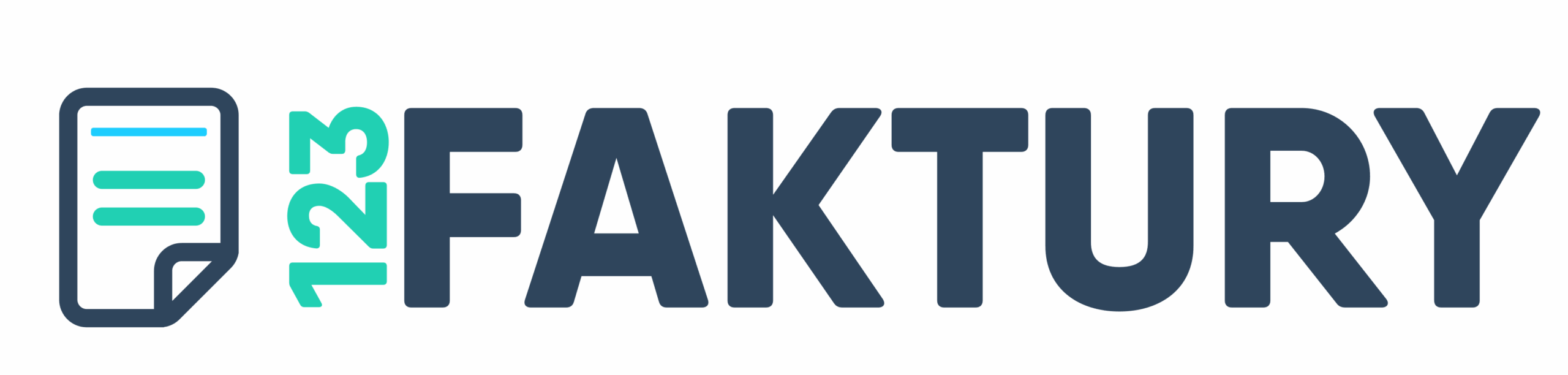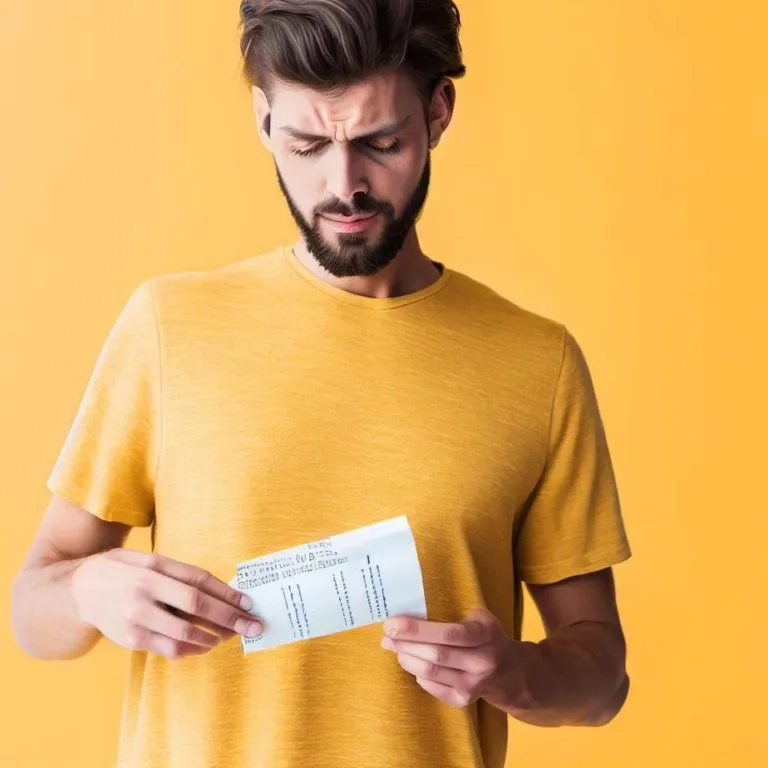Poprawne wystawianie i fiskalizacja paragonów to klucz do legalnej sprzedaży. Dowiedz się, jak skonfigurować Subiekta GT i Subiekta nexo do pracy z drukarką fiskalną. Poznaj ścieżki konfiguracji i automatyzacji procesu fiskalizacji.
Wystawianie i fiskalizacja paragonu w Subiekcie GT
Wystawienie paragonu fiskalnego jest prostym zadaniem. Zacznij od modułu Sprzedaż. Wybierz opcję Sprzedaż detaliczna. Rozwiń link Dodaj dokument. Masz dwie możliwości wyboru. Wybierz Dodaj paragon lub Dodaj paragon imienny.
Dodanie paragonu imiennego wymaga danych nabywcy. Możesz opcjonalnie wskazać kredyt kupiecki. Następnie wprowadź sprzedawane towary. Wskaż formę płatności za transakcję. Zatwierdź dokument przyciskiem Zapisz. Program wyświetli okno Drukuj.
W oknie Drukuj zaznacz opcję Rejestruj dokument na drukarce fiskalnej. Wybierz właściwą drukarkę z listy. Jeśli drukarki nie ma, dodaj ją do systemu. Temat e-Pomocy technicznej opisuje to szczegółowo. Ostatnia modyfikacja tej treści nastąpiła 09.12.2021 roku.
Jak dodać paragon fiskalny w Subiekcie GT?
Aby dodać paragon fiskalny, przejdź do modułu Sprzedaż. Wybierz Sprzedaż detaliczna. Kliknij Dodaj i wybierz Paragon lub Paragon imienny. Wprowadź dane, towary i formę płatności. Zapisz dokument. W oknie Drukuj zaznacz Rejestruj na drukarce fiskalnej. Wybierz drukarkę.
Konfiguracja drukarki fiskalnej w Subiekcie nexo
Konfiguracja kasy fiskalnej w Subiekcie nexo dzieli się na dwa etapy. Pierwszy etap to uruchomienie aplikacji SUZ. Drugi etap to ustawienia w samym Subiekcie nexo. Przejdź do modułu Urządzenia. Uruchom aplikację SUZ. Odszukaj na liście model swojej drukarki. Ustaw typ połączenia z drukarką. Wskaż odpowiedni port szeregowy. Zweryfikuj poprawność połączenia. Jeśli połączenie jest nieprawidłowe, sprawdź porty. Użyj menedżera urządzeń systemu Windows.
Po poprawnym skonfigurowaniu połączenia system wyświetli status prawidłowego połączenia. Ustawienia drukarki można modyfikować. Zwróć uwagę na przypisany oddział i magazyn. W sekcji Ustawienia dla kas włącz automatyczny odbiór paragonów. Ten znacznik jest możliwy do zaznaczenia. Pamiętaj, że jeśli w programie włączony jest profil Mała firma, moduł Urządzenia może być niewidoczny.
- Przejdź do modułu Urządzenia w Subiekcie nexo.
- Uruchom aplikację SUZ do konfiguracji.
- Wybierz model drukarki z listy urządzeń.
- Ustaw typ połączenia i port szeregowy.
- Zweryfikuj status połączenia z drukarką.
- Skonfiguruj ustawienia specyficzne dla drukarki.
- Włącz automatyczny odbiór paragonów kasowych.
Gdzie sprawdzić status połączenia drukarki w Subiekcie nexo?
Status połączenia drukarki fiskalnej sprawdzisz w module Urządzenia. Po poprawnym skonfigurowaniu połączenia z aplikacją SUZ, system wyświetla status prawidłowego połączenia.
Automatyzacja realizacji zamówień na paragon w Subiekcie nexo
Wielu użytkowników dąży do automatyzacji procesów. Chcą realizować zamówienia (ZK) na paragon bez dodatkowych kroków. Idealnym scenariuszem jest fiskalizacja i druk na drukarce fiskalnej. Powinno to następować od razu po wciśnięciu ctrl+r. Alternatywą jest wybranie opcji 'realizuj’ z menu kontekstowego.
Obecnie często pojawia się okno dialogowe Drukuj. Użytkownik musi ręcznie wybrać drukarkę fiskalną. Należy także odznaczyć druk dokumentu PA. To generuje dodatkowe kliknięcia. Ustawienia dokumentów i wzorców wydruku pozwalają ustawić domyślną drukarkę. Jednak na liście dostępnych urządzeń często brakuje drukarki fiskalnej. Aby zdefiniować parametry wydruku, przejdź do konfiguracji Typy dokumentów. Wybierz typ dokumentu Paragon. Przejdź do zakładki Wydruki. Drukarka powinna być wybrana w kontekście.
Naturalne jest dążenie do uproszczenia procesu drukowania. Automatyzacja fiskalizacji i drukowania paragonów to ważny trend. Wersja aktualna Subiekta nexo to 55.0.2. Planowana wersja 56.0.0 ma ukazać się w czerwcu. Być może przyniesie usprawnienia w tym obszarze.
czesc, czy ktos z Was bylby uprzejmy pomoc mi skonfigurowac realizacje ZK paragonem w taki sposob, aby po wcisnieciu ctrl+r (lub wybraniu 'realizuj’ z menu kontekstowego) zamowienie bylo od razu fiskalizowane i drukowane na drukarce fiskalnej, bez dodatkowego klikania?
- Ustaw domyślną drukarkę fiskalną w konfiguracji programu.
- Skonfiguruj automatyczną fiskalizację po wywołaniu realizacji zamówienia.
- Dąż do uproszczenia procesu drukowania paragonów.
Integracje i dodatkowe możliwości fiskalizacji
Systemy InsERT integrują się z różnymi rozwiązaniami. Jednym z nich jest dodatek eparagony.pl. Działa on z Subiektem GT. Pozwala na automatyczne wystawianie paragonów online. Eliminuje potrzebę papierowych wydruków. Usługa umożliwia umieszczenie logotypu sklepu. Logotyp pojawi się w nagłówku eparagonu. Obsługuje także tradycyjne wydruki fiskalne. Działa dla wybranych serii dokumentów.
Dodatek wymaga programu Subiekt GT. Niezbędna jest licencja PLUS. Może być w wersji niebieskiej, czerwonej lub zielonej. Sterowanie drukarką fiskalną odbywa się przez autorskie oprogramowanie. Musisz zainstalować je na komputerze lub serwerze. Obsługiwane systemy to Windows i Linux. Komputer i drukarka potrzebują stałego dostępu do sieci. Dodatek działa automatycznie. Sprawdza oczekujące paragony co minutę. Każdy eparagon ma unikalny link. Link jest dostępny w systemie. Może być wysłany klientowi mailem. Treść maila jest w pełni konfigurowalna. Można wyłączyć automatyczną wysyłkę. Możesz przetestować usługę bezpłatnie przez 14 dni. Proces uruchomienia ma trzy kroki. Są to rejestracja, konfiguracja w systemie i konfiguracja drukarki. Społeczność eparagony.pl na LinkedIn liczy blisko 2000 osób.
Inne rozwiązania, jak xSale, także oferują automatyzację. xSale umożliwia automatyczne wygenerowanie paragonu w Subiekcie GT. Możliwe jest wygenerowanie i zafiskalizowanie dokumentu. Program pozwala na wydruk paragonu na drukarce fiskalnej. Należy wskazać dokładną nazwę wydruku paragonu. Trzeba też wskazać typ paragonu. Dostępne typy to Paragon lub Paragon imienny. Generowanie paragonu może wywołać skutek magazynowy. Proces może zostać uruchomiony. Warunek to brak podanego numeru NIP. Funkcja ta jest dostępna. Wymagana jest wersja Connector 1.0.279.0 lub nowsza. Według danych, 93% klientów xSale to najlepiej oceniani sprzedawcy Allegro.
- Skorzystaj z bezpłatnego okresu próbnego usługi eparagony.pl.
- Zapoznaj się ze szczegółową dokumentacją integracji.
- Wystaw pierwszy eparagon jeszcze dziś.
- Dołącz do społeczności branżowej na LinkedIn.
- Przetestuj wersję demo rozwiązania integrującego.
Specyficzne przypadki i wyzwania konfiguracji
Konfiguracja form płatności bywa skomplikowana. Płatności kredytowe wymagają wskazania klienta. Nie mogą być użyte na paragonie. Konfiguracja płatności za pobraniem wymaga dodania kontrahenta. Służy on jako centrum autoryzacji kart. Wykorzystanie płatności kartą powoduje cesję rozrachunku. Cesja trafia na kartotekę klienta lub kuriera. Wzorzec paragonu można powielić. Edytuj go w module Administracja. Znajdziesz go w Słownikach. Wybierz Wzorce wydruków. Treść formy płatności „Za pobraniem” jest drukowana. Ostatni krok to wskazanie nowej formy płatności. Wskaż też wzorzec wydruku. Zrób to podczas wystawiania paragonu.
Innym wyzwaniem jest obsługa serii paragonów. Użytkownicy szukają informacji. Chcą wiedzieć, jak włączyć obsługę serii w Subiekcie GT. Według informacji z forum InsERT, nie można znaleźć prostego sposobu. Rozszerzenie numeru można włączyć. Instrukcja dostępna jest na stronie e-Pomocy technicznej. Dotyczy dodawania rozszerzenia do numeru dokumentu. Ostatnia modyfikacja treści o podstawowych dokumentach w Subiekcie GT nastąpiła 26.07.2022 roku.
Czy można ustawić domyślną drukarkę fiskalną w ustawieniach dokumentów w Subiekcie?
W ustawieniach dokumentów i wzorców wydruku można ustawić domyślną drukarkę. Jednak na liście dostępnych urządzeń często brakuje drukarki fiskalnej. To zgłaszany problem.
Jak skonfigurować płatność za pobraniem na paragonie w Subiekcie GT?
Skonfiguruj formę płatności za pobraniem. Użyj opcji płatności kartą. Wymaga to dodania kontrahenta jako centrum autoryzacji. Utwórz i edytuj wzorzec paragonu. Wpisz treść „Za pobraniem”. Wskaż tę formę i wzorzec przy wystawianiu paragonu.
Wsparcie i zasoby dla użytkowników InsERT
InsERT oferuje szerokie wsparcie. Dostępna jest e-Pomoc techniczna online. Znajdziesz tam wiele tematów. Obejmują one wystawianie faktur VAT, drukowanie duplikatów. Opisują dodawanie i fiskalizację paragonów. Mówią o wystawianiu rachunków i faktur detalicznych. Pomagają przy przyjęciach i rozchodach zewnętrznych. Wyjaśniają faktury uproszczone i marża. Program Subiekt GT umożliwia wystawianie wielu typów dokumentów. Są to dokumenty handlowe i magazynowe. Obejmują też dokumenty finansowe i windykacyjne.
Aktywnym źródłem wiedzy jest Forum InsERT. Użytkownicy wymieniają się doświadczeniami. Zadają pytania i szukają rozwiązań. Można znaleźć odpowiedzi na specyficzne problemy. Na forum można znaleźć informacje o rozszerzeniach numerów dokumentów. Pomoc zdalna i telekonsultacje to kolejne formy wsparcia. InsERT rozwija usługi abonamentowe. Rośnie popularność platform edukacyjnych online.
Gdzie szukać pomocy przy obsłudze Subiekta?
Możesz skorzystać z e-Pomocy technicznej online. Wiele przydatnych informacji znajdziesz także na Forum InsERT. InsERT oferuje również pomoc zdalną i telekonsultacje dla abonentów.
Zobacz także: